Définissez les paramètres de gestion de votre compte pour vous faciliter l'utilisation de votre compte Sendethic.
A partir des paramètres de gestion par défaut de votre compte, vous pourrez gérer les options relatives à votre compte Sendethic. Ainsi, vous pourrez par exemple optimiser les conditions d'envoi de vos opérations ou encore personnaliser l'interface.
Pour ce faire, cliquez sur Plus > Vos paramètres > Langue, interface, API ou sur Votre Compte > Vos Paramètres > Paramètres de votre compte.
Vous pourrez alors :
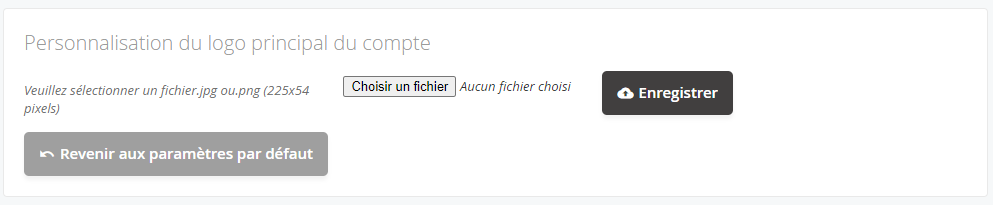 Pour changer l'image de votre compte :
Pour changer l'image de votre compte :
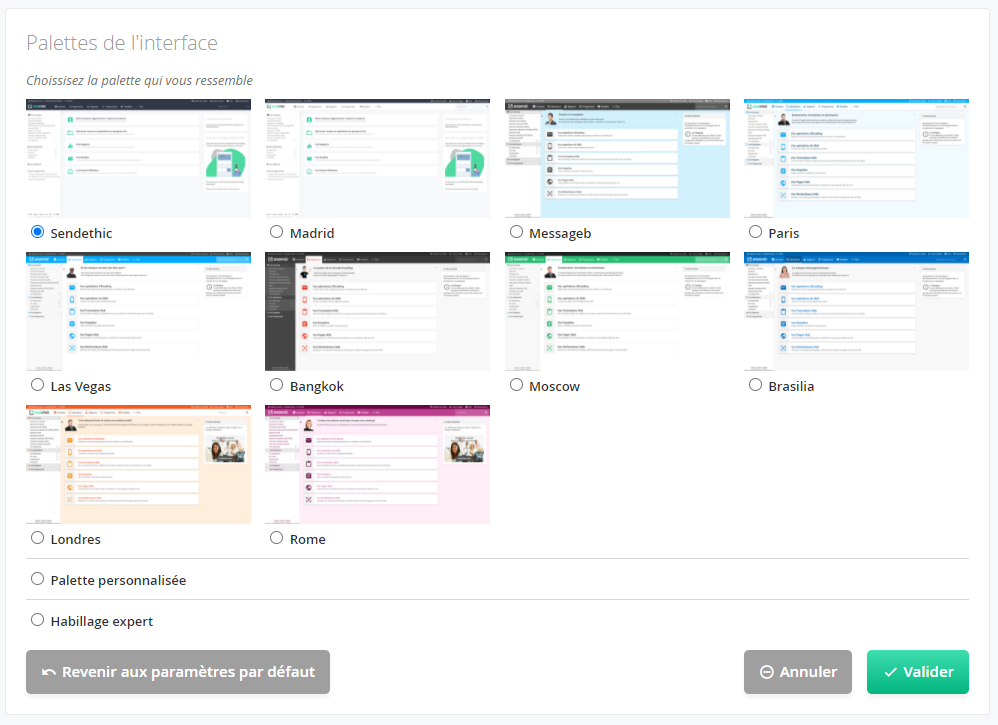 Revenir au début
Revenir au début
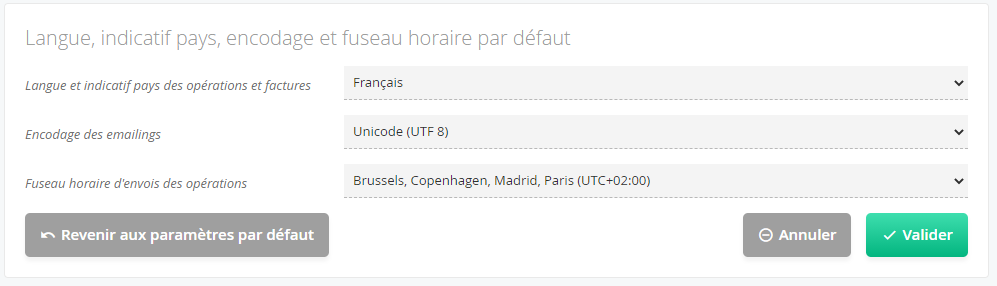 Dans les paramètres de votre compte Sendethic, vous pouvez définir les informations suivantes :
Dans les paramètres de votre compte Sendethic, vous pouvez définir les informations suivantes :
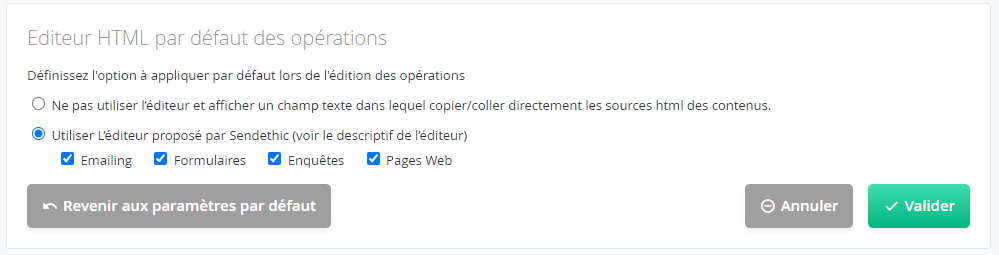 Pour activer ou désactiver l'éditeur HTML de Sendethic :
Pour activer ou désactiver l'éditeur HTML de Sendethic :
 Pour que des utilisateurs reçoivent les notifications de disponibilité des rapports :
Pour que des utilisateurs reçoivent les notifications de disponibilité des rapports :
 Pour supprimer votre compte Sendethic :
Pour supprimer votre compte Sendethic :
- Personnalisation du logo principal du compte
- Palettes d'interface
- Langues et fuseau horaire
- Activation / Désactivation de l'Editeur HTML
- Notification de la disponibilité des rapports d’opérations
- Suppression définitive du compte
Personnalisation du logo principal du compte
Modifiez l'image principale de votre compte Sendethic (en haut à droite dans l'interface) afin de customiser l'interface en fonction de vos besoins. Vous pouvez par exemple utiliser votre logo ou, si vous travaillez pour plusieurs entreprises, celui de chaque client afin de les identifier plus facilement.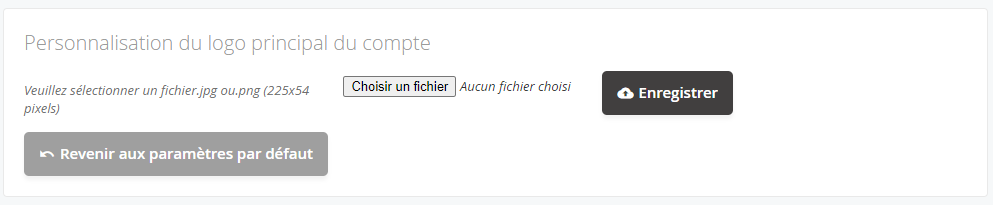 Pour changer l'image de votre compte :
Pour changer l'image de votre compte :
- Rendez-vous dans Plus > Vos paramètres > Langue, interface, API ou dans Votre Compte > Vos Paramètres > Paramètres de votre compte,
- Dans la rubrique Personnalisation du logo principal du compte, cliquez sur Parcourir pour sélectionner votre image aux dimensions 225 x 54 pixels maximum (les images plus grandes seront redimensionnées),
- Cliquez sur Enregistrer pour la charger.
Palettes d'interface
Vous pouvez sélectionner la palette la plus adaptée à votre charte, votre goût ou votre vue en la choisissant dans celles proposées dans cette partie.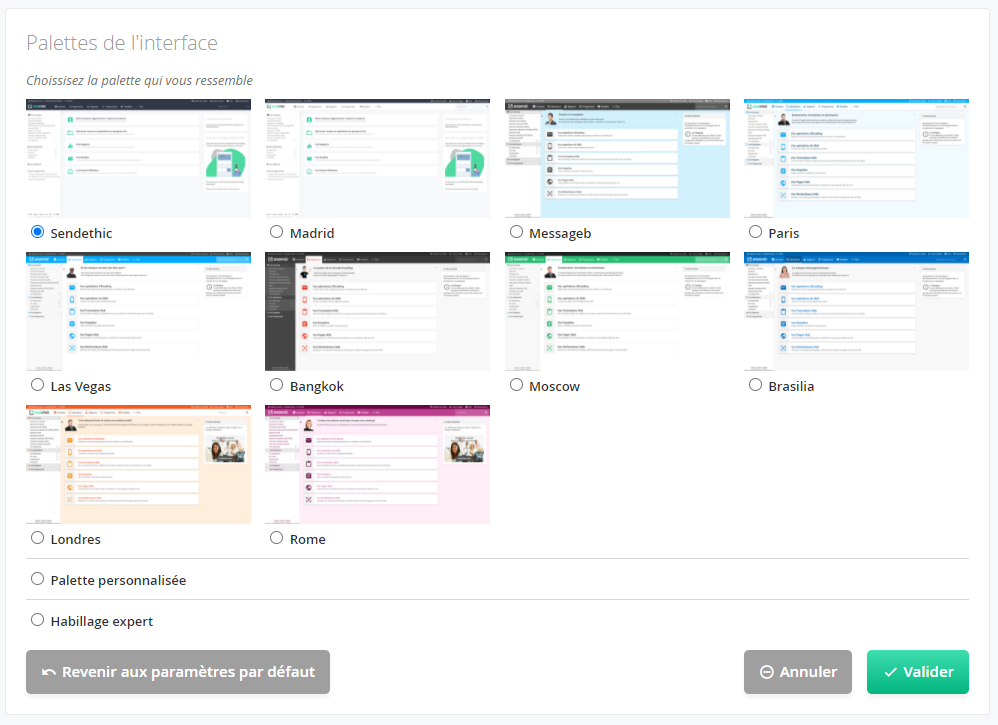 Revenir au début
Revenir au début
Langues et fuseau horaire
Cette rubrique vous permet de définir la langue par défaut qui sera prise en compte pour les modules par défaut (haut de mail et module de désabonnement). Vous pourrez également indiquer le fuseau horaire à appliquer par défaut pour l'envoi de vos opérations afin que les décalages horaires puissent être pris en compte lors des envois vers vos destinataires.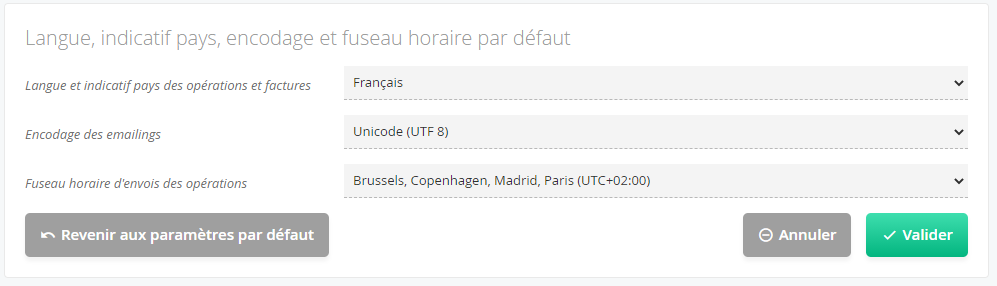 Dans les paramètres de votre compte Sendethic, vous pouvez définir les informations suivantes :
Dans les paramètres de votre compte Sendethic, vous pouvez définir les informations suivantes :
- La langue utilisée sur les opérations. De cette manière, le texte de redirection vers la page miroir ou encore le module par défaut de désabonnement seront dans la langue indiquée. Les langues disponibles sont : Français, Anglais, Espagnol, Portugais, Italien, Allemand, Néerlandais, Chinois simplifié, Chinois traditionnel.
- L'encodage par défaut des emailings. Il convient de paramétrer cette option si vous utilisez des fichiers HTML pour la création de vos opérations Emailings. La correspondance entre l'encodage du compte et celui utilisé pour la création de vos fichiers permettra ainsi de limiter les erreurs d'encodage pour les caractères spéciaux et les accents.
- Le fuseau horaire d'envois des emailings. Pour l'envoi vers des pays étrangers, cette option permet de lancer l'envoi en fonction de l'heure effective dans le pays de destinatation et non plus en fonction de l'heure française.
- Dans Plus > Vos paramètres > Langue, interface, API ou Votre Compte > Vos Paramètres > Paramètres de votre compte, rendez-vous dans la rubrique Langues et fuseau horaire,
- Sélectionnez via les menus déroulants la langue, l'encodage et/ou le fuseau horaire que vous souhaitez attribuer à votre compte,
- Après avoir effectuer vos modifications, cliquez sur l'onglet Valider pour les enregistrer.
Activation / Désactivation de l'Editeur HTML
Pour éditer le contenu de vos opérations, un éditeur HTML est mis à votre disposition pour que vous puissiez concevoir vos contenus.
A travers cette rubrique, vous pouvez activer ou désactiver l'affichage de cet éditeur. Si l'éditeur n'est pas activé pour l'une ou l'ensemble des opérations, lors de la création de ces dernières, il vous sera nécessaire de renseigner directement le code HTML ou d'utiliser l'Editeur Rapide. Si vous ne souhaitez pas composer le code HTML de votre emailing, nous vous invitons à conserver l'affichage de l'éditeur qui vous permettra de créer des tableaux, d'insérer des liens et des images ou encore de mettre en forme vos textes.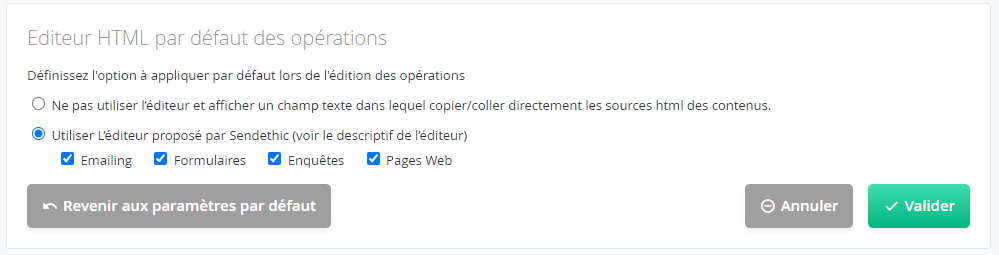 Pour activer ou désactiver l'éditeur HTML de Sendethic :
Pour activer ou désactiver l'éditeur HTML de Sendethic :
- Dans Plus > Vos paramètres > Langue, interface, API ou via Votre Compte > Vos Paramètres > Paramètres de votre compte, rendez-vous dans la rubrique Editeur HTML par défaut des opérations,
- Cochez l'une des options suivantes :
- Utiliser l’éditeur html proposé par Sendethic (voir le descriptif de l’éditeur) et cochez les opérations pour lesquelles vous souhaitez que l'éditeur soit affiché ou décochez les opérations pour lesquelles vous souhaitez qu'il n'apparaisse pas,
- Ne pas utiliser l’éditeur et afficher un champ texte dans lequel copier/coller directement les sources html des contenus afin que l'éditeur n'apparaisse pas lors de la création de l'ensemble de vos opérations,
- Cliquez sur Valider pour sauvegarder vos modifications.
Notification de la disponibilité des rapports d’opérations
Après l'envoi d'une opération, vous pouvez demander qu'un ou plusieurs utilisateurs du compte reçoivent une notification pour les informer de la disponibilité du rapport. Ces contacts seront ainsi avertis dès que le rapport de l'opération est édité pour la première fois ou mis à jour. Vous pourrez également définir une période pendant laquelle ces notifications doivent être envoyées. Pour que des utilisateurs reçoivent les notifications de disponibilité des rapports :
Pour que des utilisateurs reçoivent les notifications de disponibilité des rapports :
- Rendez-vous dans Plus > Vos paramètres > Langue, interface, API ou dans Votre Compte > Vos Paramètres > Paramètres de votre compte,
- Dans la rubrique Notification de la disponibilité des rapports d’opérations, cochez les utilisateurs qui doivent être avertis de la disponibilité des rapports d'opérations,
- Précisez la période dans le champ Envoyer les notifications,
- Cliquez sur Valider pour sauvegarder vos paramètres.
Suppression définitive du compte
Vous ne souhaitez plus utiliser votre compte Sendethic, vous pouvez le supprimer de manière définitive. Cette action efface alors toutes les informations du compte de manière irrémédiable et ne pourra pas être restaurée (base contacts, historique, accès utilisateurs…). Pour supprimer votre compte Sendethic :
Pour supprimer votre compte Sendethic :
- Rendez-vous dans Plus > Vos paramètres > Langue, interface, API ou dans Votre Compte > Vos Paramètres > Paramètres de votre compte,
- Dans la rubrique Suppression définitive du compte, cliquez sur Supprimer définitivement le compte,
- Dans la fenêtre Suppression définitive du compte, saisissez le captcha de sécurité,
- Cliquez sur Oui, je suis sûr(e) de vouloir le supprimer,
- Dans la fenêtre Etes-vous vraiment certain de vouloir effacer ce compte ?, indiquez Ok : le compte est supprimé.
